Hướng dẫn sử dụng tính năng Blacklist & Whitelist để chỉ cho phép một số máy tính kết nối trên UltraViewer
Nếu bạn muốn chỉ cho phép một số máy tính có số ID nào đó hoặc có địa chỉ IPv4 nào đó được phép kết nối tới máy tính của bạn. Bạn có thể tham khảo tính năng Blacklist & Whitelist dưới đây của UltraViewer.
Để đảm bảo tính năng hoạt động tốt, vui lòng tải và sử dụng phiên bản mới nhất trên website UltraViewer.net. Bạn cũng có thể tải phiên bản Beta mới nhất 6.6.122 của UltraViewer để có thể xem log những máy tính kết nối tới ID của bạn nhưng bị chặn lại bởi tính năng này.
Dưới đây là hướng dẫn sử dụng tính năng Blacklist & Whitelist trên UltraViewer.
Bước 1: Khởi động UltraViewer với quyền Admin
- Nếu UltraViewer đang chạy, vào Tệp tin > Thoát để thoát hoàn toàn.
- Nhấp chuột phải vào biểu tượng UltraViewer trên Desktop, chọn Run as administrator để mở lại với quyền quản trị.
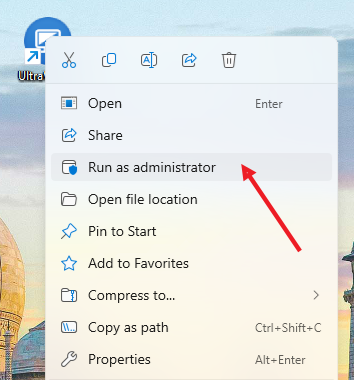
Bước 2: Truy cập Cấu hình Blacklist & Whitelist
-
Vào menu Thiết lập > Cấu hình.
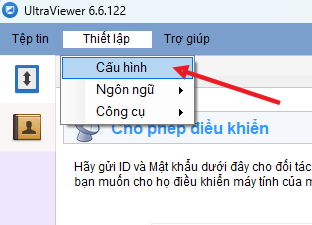
-
Trong cửa sổ Cấu hình, bên trái chọn Bảo mật, bên phải chọn Blacklist & Whitelist.
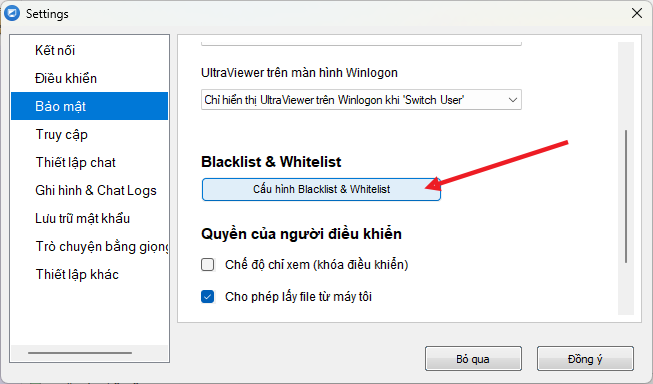
Bước 3: Cấu hình Blacklist & Whitelist
Chặn một ID cụ thể (Blacklist)
- Nhấn Thêm mới trong phần Không cho phép những số ID sau kết nối tới máy bạn.
- Nhập ID UltraViewer cần chặn và nhấn OK.
Chỉ cho phép một số ID kết nối (Whitelist)
-
Trong mục Blacklist, nhấn Thêm mới, nhập
*(dấu sao) để chặn tất cả. -
Trong mục Whitelist, nhấn Thêm mới, nhập ID UltraViewer muốn cho phép kết nối và nhấn OK.
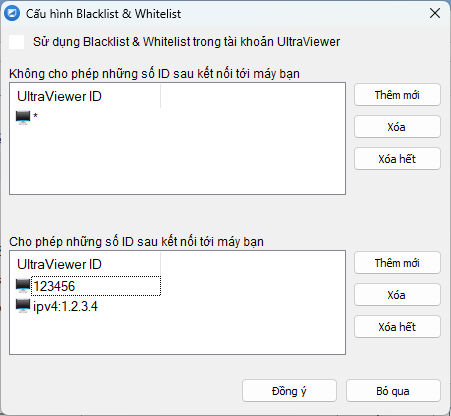
Chặn hoặc cho phép kết nối từ địa chỉ IPv4 WAN
- Để chặn hoặc cho phép một địa chỉ IP cụ thể, nhập
ipv4:địa_chỉ_IPvào danh sách tương ứng. - Ví dụ: Nếu muốn cho phép kết nối từ địa chỉ 1.2.3.4, nhập
ipv4:1.2.3.4vào Whitelist.
Bước 4: Lưu thiết lập
- Nhấn Đồng ý để lưu thay đổi.
Bạn có thể tắt UltraViewer và mở lại theo cách bình thường mà không chạy dưới quyền Administrator nữa để ngăn không cho người điều khiển vào máy tính của bạn có quyền sửa đổi Blacklist và Whitelist. Chỉ chạy dưới quyền Administrator (chuột phải chọn Run as administrator) khi bạn cần sửa cấu hình.
Mẹo: khi sử dụng bản 6.6.122 trở lên, bạn có thể vào menu Tệp tin > Xem nhật ký để xem danh sách các máy tính đã kết nối tới máy tính bạn kèm theo địa chỉ IPv4. Bạn có thể sử dụng thông số trên Logs để cấu hình cho mục Blacklist & Whitelist trên phần mềm nếu bạn cần cho phép một số IPv4 tĩnh được phép kết nối.
Chúc bạn sử dụng tính năng này hiệu quả! 🚀





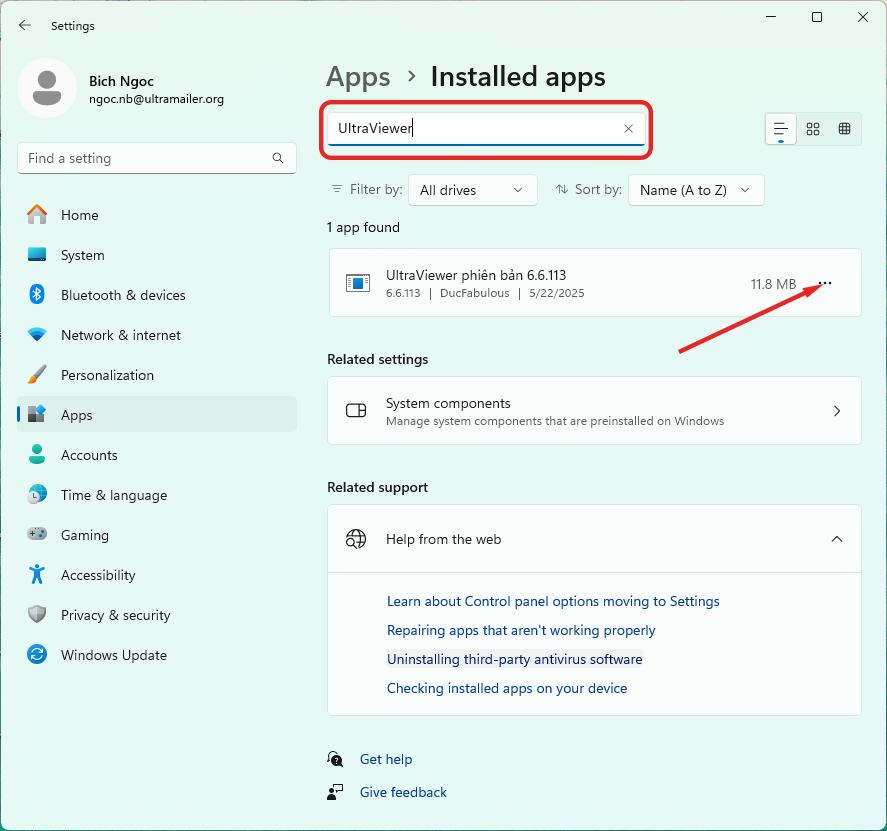
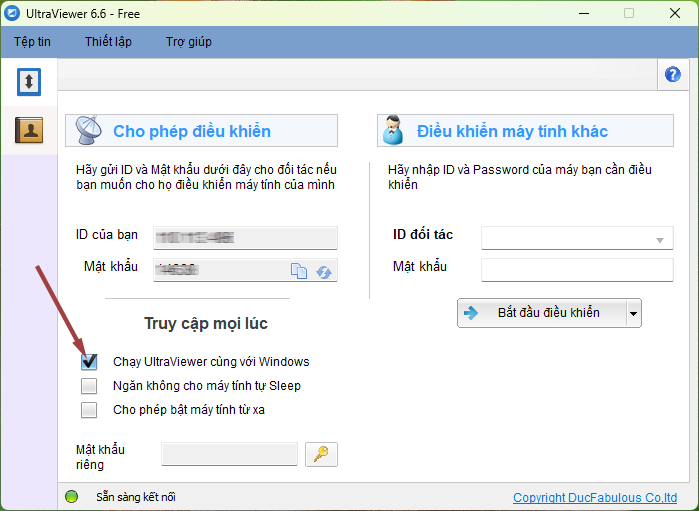
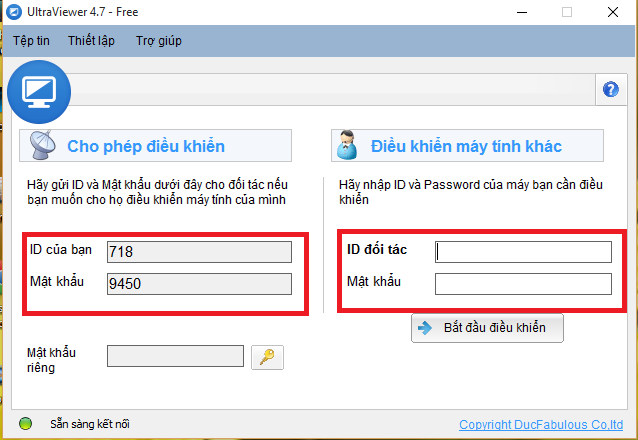
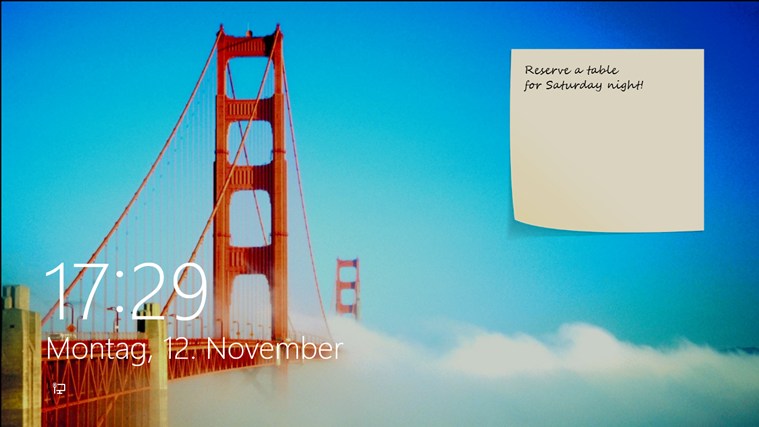
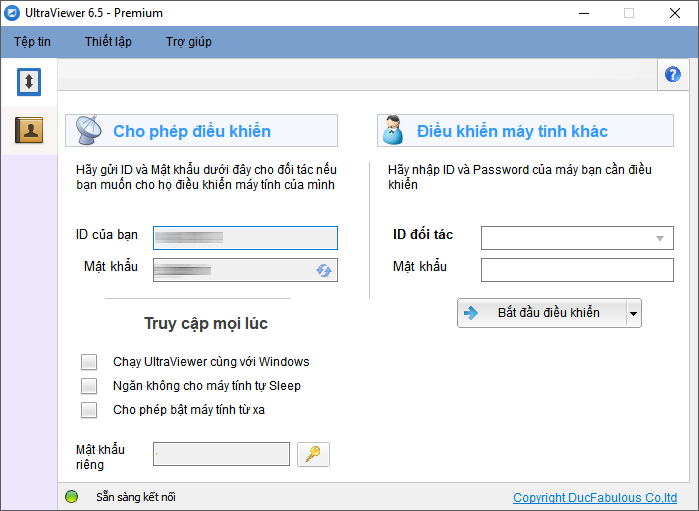





Viết bình luận (Cancel Reply)